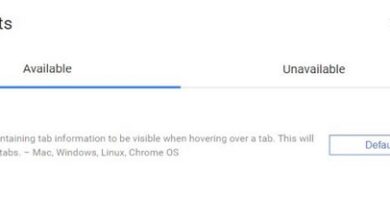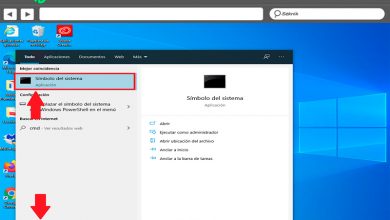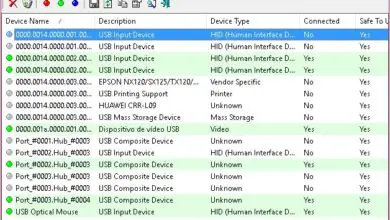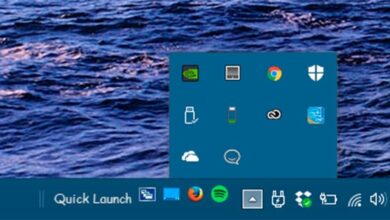Comment bloquer l’accès Internet à n’importe quelle application sous Windows
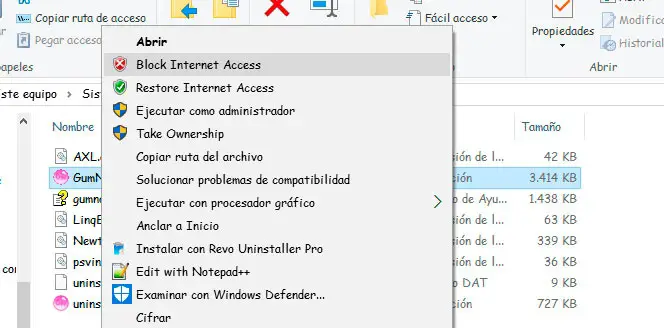
Aujourd’hui, nous avons un grand nombre d’applications installées sur notre ordinateur. Beaucoup de ces applications peuvent avoir besoin d’une connexion Internet pour fonctionner correctement , cependant, il est possible que si ces applications s’exécutent en arrière-plan, elles puissent nous causer des problèmes de bande passante, d’utilisation des ressources système ou même d’être une passerelle pour les logiciels malveillants.
Il existe de nombreux pare-feu gratuits à installer sur notre PC et ainsi pouvoir protéger nos connexions Internet, mais si nous voulons pouvoir bloquer l’accès Internet à toute application sous Windows, nous allons montrer un outil qui va rendre les choses assez faciles pour nous. C’est OneClicFirewall , c’est un petit logiciel pour Windows qui est intégré dans le menu contextuel du système et qui nous permet de bloquer l’accès Internet à certaines applications en quelques clics. Par conséquent, il ne nécessite pas de configurations complexes ou de connaissances préalables à cet égard.
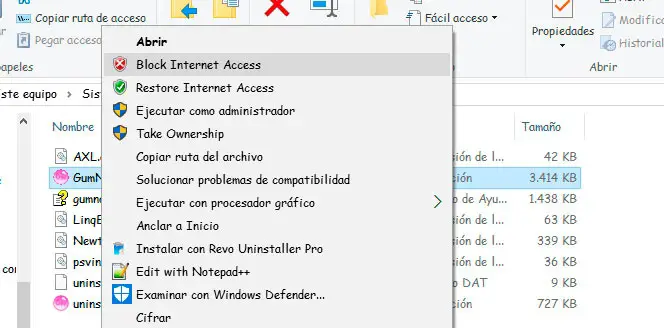
OneClickFirewall vous permet de bloquer l’accès Internet en un seul clic
Pour commencer à utiliser OneClicFirewall sur notre ordinateur, la première chose que nous devons faire est de télécharger l’outil à partir de ce même lien et entièrement gratuitement , décompressez le fichier .ZIP qui est enregistré sur l’ordinateur et lancez l’exécutable OneClicFirewall. Une fois qu’il a été correctement installé, cliquez simplement sur le bouton droit de la souris sur le fichier exécutable de n’importe quelle application et vérifiez que le menu contextuel affiche deux nouvelles options Bloquer l’accès Internet et Restaurer l’accès Internet .
De cette façon, en allant simplement à la ou aux applications auxquelles nous voulons bloquer l’accès à Internet et en cliquant avec le bouton droit de la souris sur l’exécutable, nous pouvons bloquer ou restaurer l’accès à Internet de manière très simple. OneClicFirewall utilise le pare-feu Windows lui-même pour restreindre l’accès Internet à ces applications, mais cela simplifie grandement son utilisation, car pour faire ce type d’action, il faut effectuer plusieurs étapes, bien connaître les options du pare-feu ou utiliser une application tierce qui nous permet de configurer facilement le pare-feu de notre système.
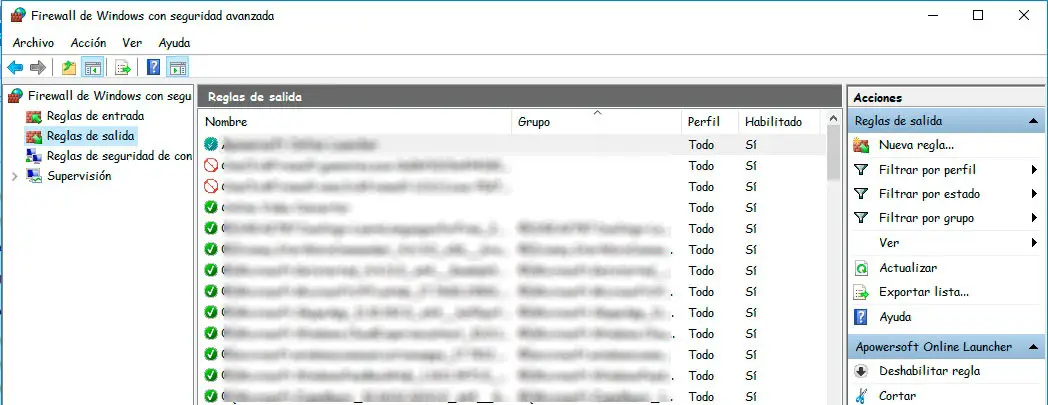
OneClicFirewall permet même de bloquer l’accès à Internet des applications Metro ou que nous avons installées à partir du Windows Store officiel. Pour voir toutes les applications auxquelles nous avons bloqué l’accès à Internet, il suffit d’ouvrir les outils d’administration , de sélectionner le pare-feu Windows puis, dans les règles sortantes, de filtrer par celles qui commencent par OneClickFirewall.